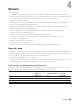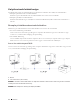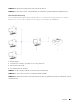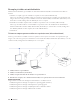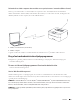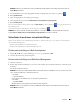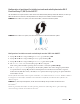Users Guide
87Netværk
BEMÆRK: Ved brug af en Macintosh skal du gå til Web Based Management ved at klikke på maskinens ikon på
Status Monitor-skærmen.
3. Som standard kræves der ingen adgangskode. Indtast en adgangskode, hvis du har en, og klik på
.
4. Klik på Administrator.
5. Skriv den adgangskode, du vil bruge (op til 32 tegn).
6. Skriv adgangskoden igen i boksen Confirm New Password (Bekræft ny adgangskode).
7. Klik på Submit (Send).
Fremover skal du indtaste adgangskoden i boksen Login (Logon) og derefter klikke på
, hver gang du åbner Web
Based Management.
Når du har konfigureret indstillingerne, kan du logge af ved at klikke på .
BEMÆRK: Hvis du ikke indstiller en logonadgangskode her, kan du også indstille en adgangskode ved at klikke på
knappen Please configure the password (Konfigurer adgangskoden) på maskinens webside.
Sådan finder du maskinens netværksindstillinger
Du kan ændre maskinens netværksindstillinger (IP-adresse, undernetmaske, gateway og andet) vha. kontrolpanelet
eller Web Based Management.
• Find netværksindstillinger via Dell-kontrolpanelet
• Find netværksindstillinger med Web Based Management
Find netværksindstillinger via Dell-kontrolpanelet
1. Tryk på p eller q for at vælge indstillingen Netværk, og tryk derefter på OK.
2. Gå videre til de menuvalg, du vil konfigurere.
Find netværksindstillinger med Web Based Management
1. Start din webbrowser.
2. Indtast "http://maskinens IP-adresse" i browserens adressebjælke (hvor "maskinens IP-adresse" er IP-adressen på
maskinen).
For eksempel: http://192.168.1.2
BEMÆRK: Hvis du bruger et DNS (Domain Name System) eller aktiverer et NetBIOS-navn, kan du indtaste et andet
navn, såsom "SharedPrinter" i stedet for IP-adressen.
• Eksempel:
http://SharedPrinter
Hvis du aktiverer et NetBIOS-navn, kan du også bruge nodenavnet.
• Eksempel:
http://DELL000499
NetBIOS-navnet kan du finde på netværkskonfigurationsrapporten.
BEMÆRK: Ved brug af en Macintosh skal du gå til Web Based Management ved at klikke på maskinens ikon på
Status Monitor-skærmen.